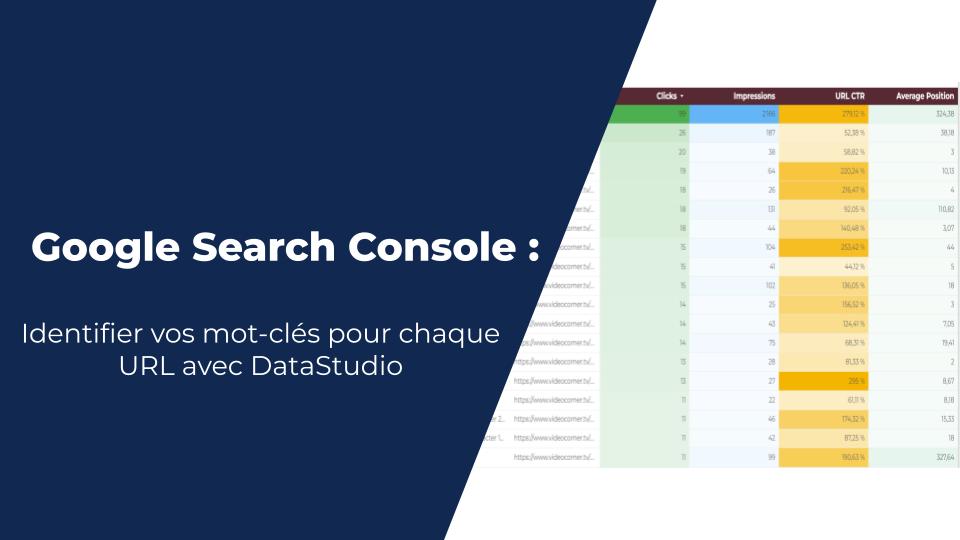Lorsque je consulte les rapports de performance dans Google Search Console, je trouve frustrant de ne pas pouvoir voir les URL des pages de classement pour mes requêtes de recherche. N'est-il pas utile de savoir quelle page est classée pour un mot clé donné ? Oui, c'est vrai.
Heureusement, vous pouvez facilement résoudre ce problème en utilisant Google Data Studio. Regardez :
Avant (mots-clés, mais pas d'URL de page de destination)
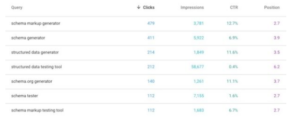
Après (mots-clés, avec URL de la page d'atterrissage)
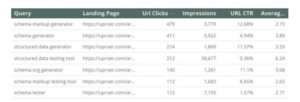
Voici ce que nous allons aborder dans cet article :
- Comment utiliser Google Data Studio pour voir les URL des pages d'atterrissage pour chaque mot-clé.
- Comment utiliser la fonction “blend data” de Data Studio pour assembler les données relatives aux mots clés, aux URL des pages de destination et aux positions de classement ?
Comment utiliser Google Data Studio pour afficher les URL des pages de renvoi pour chaque mot-clé ?
1. Créez un nouveau rapport Google Data Studio. Ajoutez Google Search Console comme source de données et sélectionnez URL Impression.
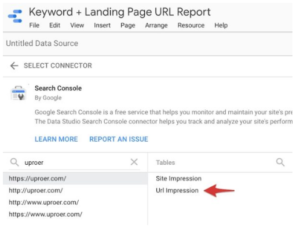
2. Créez un tableau et sélectionnez votre source de données Google Search Console. Configurez les dimensions et les métriques de votre tableau comme indiqué dans la capture d'écran ci-dessous :
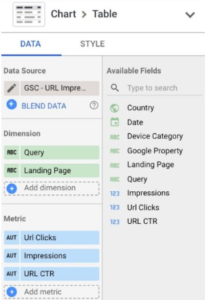
3. Affichez votre tableau et vous serez en mesure de voir l'URL de la page de destination pour chaque mot-clé.
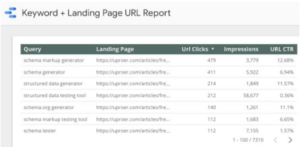
Mais comment se fait-il que vous ne puissiez pas ajouter une colonne pour la position moyenne ? Search Console ne calcule pas les positions de classement des mots-clés au niveau de l'URL, mais plutôt au niveau du site. Par conséquent, elle n'est pas disponible dans le rapport URL Impression. Vous avez donc deux possibilités :
- Vous pouvez exporter et combiner vos données de Google Search Console et de Google Data Studio dans une feuille de calcul à l'aide de vlookups, ou ;
- Vous pouvez utiliser la fonction “blend data” de Google Data Studio pour ajouter une colonne à votre tableau pour la position moyenne (je vous montrerai comment faire ensuite).
Utilisez la fonction de mélange de données de Data Studio pour ajouter la position moyenne à votre tableau.
1. Dans le même rapport Data Studio, ajoutez le rapport Site Impression de Google Search Console. Vous devriez maintenant avoir les deux sources de données ajoutées.
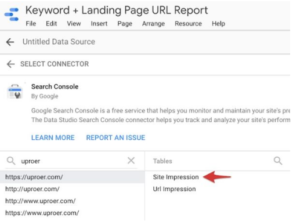
2. En utilisant le même tableau que celui que vous avez créé précédemment, cliquez sur Blend Data.
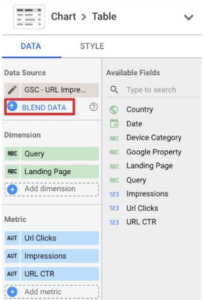
3. Cliquez sur “Ajouter une autre source de données” et sélectionnez vos données GSC Site Impression.
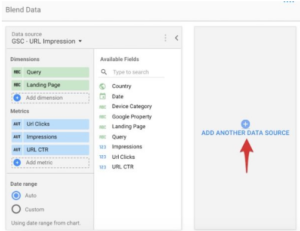
4. Configurez votre source de données comme indiqué dans la capture d'écran ci-dessous :
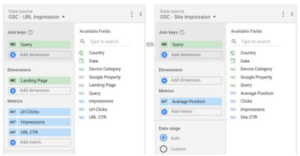
5. Vous pouvez maintenant ajouter une colonne pour la position moyenne à votre tableau.
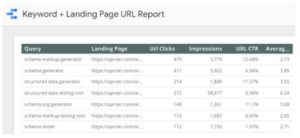
Voilà, vous avez le mot-clé, l'URL de la page de destination et la position moyenne dans un seul tableau.